步驟:
01.當我們在Excel工作表中打上網址後,通常會自動變化為超連結(滑鼠放在上面會變成手指,點選可以連結至網站)。但是當我們只想要留下網址卻去除超連結功能可以這麼作。
02.在空白的欄位點選滑鼠右鍵,選擇『複製(C)』。
03.把所有的網址部份全選。
04.再點選滑鼠右鍵,選擇『選擇性貼上(S)...』。
05.在『選擇性貼上』視窗中,隨意選擇『運算』中『加、減、乘、除』的任一個。
06.完成了。雖然畫面上依然留下網址,但所有超連結的功能卻已經失效了。此時各個網址的顏色還是預設的超連結顏色。
07.點選『常用』功能區,字型中的A圖示,選擇自動或是適當的顏色。
08.完成囉,去除超連結又美觀的網址完成了。
真是小小動作,大大美觀呀!













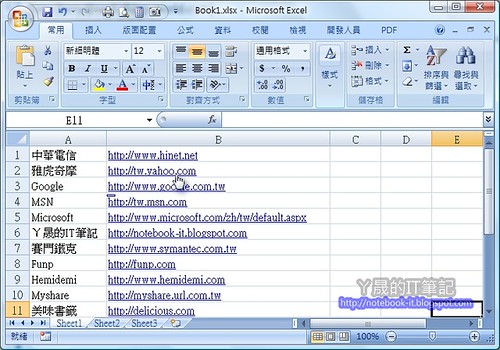


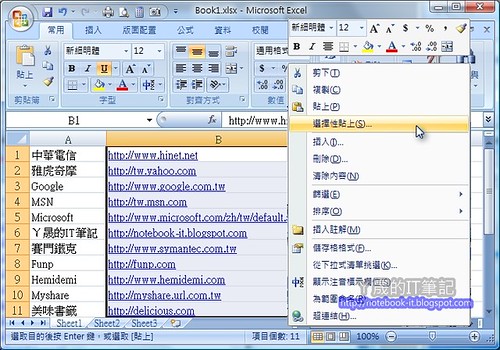
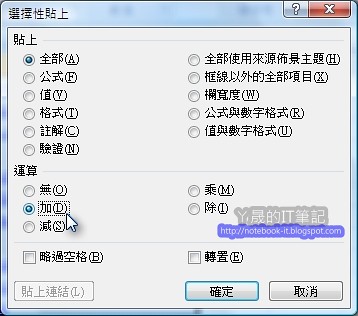
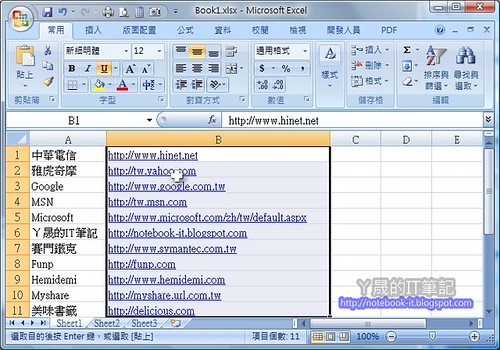
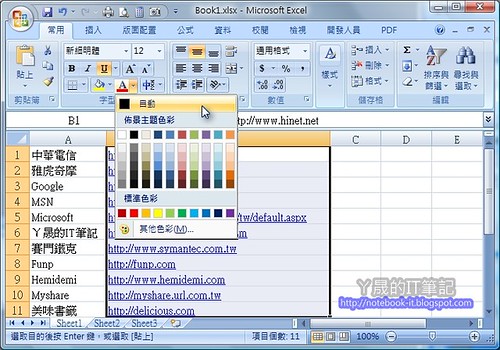
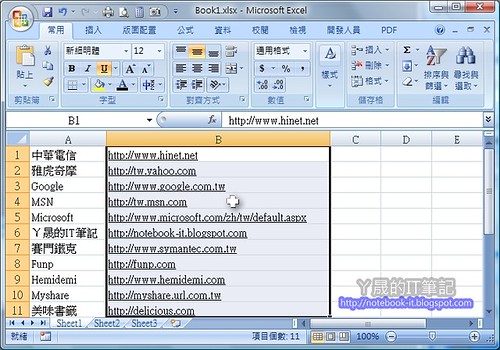















7 則留言:
也是很快..很簡單..
真實用..
選擇性貼上選〝值〞就可以了
方法2:貼去記事本再回貼也可以哦
以前都笨笨的一個一個移除
或者 我會把它貼到筆記本 再把它複製貼回來 就沒有連結囉
選擇性貼上值並不行喔!!你可以嘗試看看^^
請問有沒有方法快速清除FrontPage整頁圖片中的超連結呢?
先複製,再點選擇性貼上,
直接選「值」按確定即可
不用「加減乘除」吧?!
或是直接「貼上」
在office 2003的版本之後
右下角會出現個「剪貼簿」的圖示
把圖示點開選擇「值與數字格式」
也可以達到同樣的效果,且更快!
"先複製,再點選擇性貼上,
直接選「值」按確定即可
不用「加減乘除」吧?!"
只貼上『值』並不行喔!
因為儲存格格式已經被變化過了,
只貼上值還是會跑出超連結唷!
張貼留言